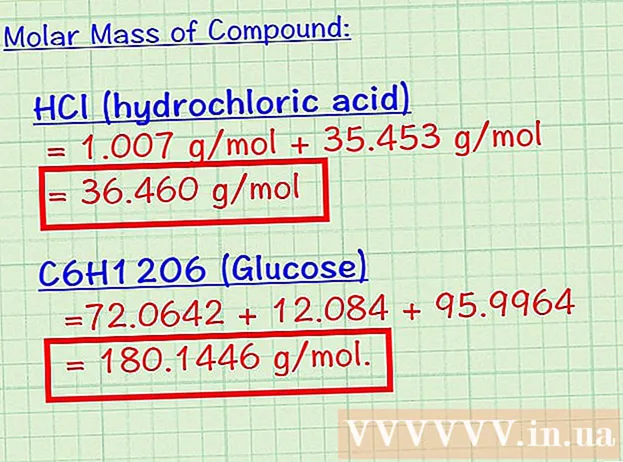লেখক:
Gregory Harris
সৃষ্টির তারিখ:
8 এপ্রিল 2021
আপডেটের তারিখ:
1 জুলাই 2024

কন্টেন্ট
এই নিবন্ধে, আমরা আপনাকে দেখাবো কিভাবে একটি Intel i5 প্রসেসর সহ কম্পিউটারে টার্বো বুস্ট প্রযুক্তি সক্ষম করা যায়। সাধারণত, এই প্রযুক্তি ডিফল্টরূপে সক্ষম করা হয়; যদি না হয়, তাহলে আপনাকে BIOS- এ পরিবর্তন করতে হবে।
ধাপ
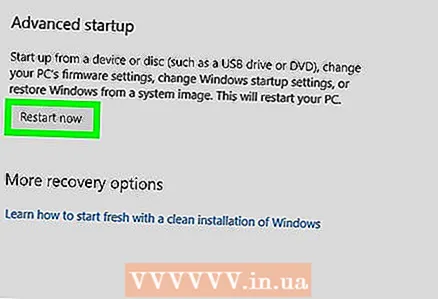 1 BIOS লিখুন। উইন্ডোজ 10 এ এটি করার জন্য:
1 BIOS লিখুন। উইন্ডোজ 10 এ এটি করার জন্য: - স্টার্ট মেনু খুলুন
 .
. - "বিকল্পগুলি" ক্লিক করুন
 .
. - Update & Security- এ ক্লিক করুন।
- "পুনরুদ্ধার" ক্লিক করুন।
- উন্নত বুট বিকল্পগুলির অধীনে এখন পুনরায় চালু করুন এ ক্লিক করুন। কম্পিউটার পুনরায় চালু হবে এবং আপনি একটি নীল পর্দা দেখতে পাবেন।
- নীল পর্দায় "ডায়াগনস্টিকস" ক্লিক করুন।
- উন্নত বিকল্পগুলিতে ক্লিক করুন।
- UEFI সেটিংসে ক্লিক করুন।
- রিস্টার্ট ক্লিক করুন। কম্পিউটার পুনরায় চালু হবে এবং আপনি BIOS এ প্রবেশ করবেন।
- স্টার্ট মেনু খুলুন
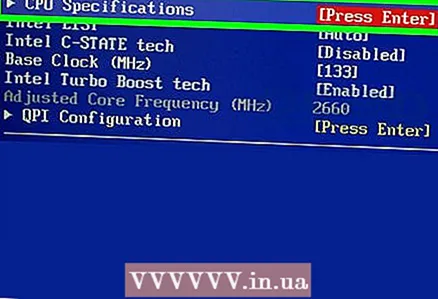 2 প্রসেসরের সেটিংস খুঁজুন। BIOS ইন্টারফেস মাদারবোর্ড প্রস্তুতকারকের উপর নির্ভর করে। বেশিরভাগ ক্ষেত্রে, প্রসেসরের সেটিংস সিপিইউ স্পেসিফিকেশন, সিপিইউ ফিচার, অ্যাডভান্সড কোর ফিচার বা অনুরূপ বিভাগ / মেনুতে পাওয়া যায়।
2 প্রসেসরের সেটিংস খুঁজুন। BIOS ইন্টারফেস মাদারবোর্ড প্রস্তুতকারকের উপর নির্ভর করে। বেশিরভাগ ক্ষেত্রে, প্রসেসরের সেটিংস সিপিইউ স্পেসিফিকেশন, সিপিইউ ফিচার, অ্যাডভান্সড কোর ফিচার বা অনুরূপ বিভাগ / মেনুতে পাওয়া যায়। - পছন্দসই বিভাগ, মেনু বা বিকল্পটি হাইলাইট করতে তীরচিহ্নগুলি ব্যবহার করুন এবং তারপরে টিপুন লিখুনতাদের নির্বাচন করতে।
- ক্লিক করুন প্রস্থানফিরে যেতে.
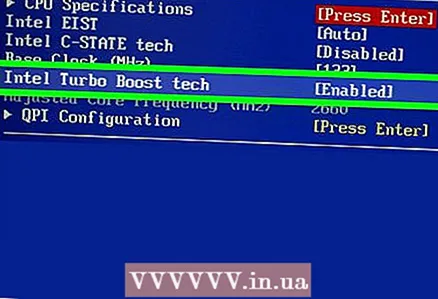 3 মেনুতে "ইন্টেল টার্বো বুস্ট প্রযুক্তি" বিকল্পটি খুঁজুন। এর পাশে আপনি "সক্রিয়" বা "অক্ষম" শব্দটি দেখতে পাবেন। যদি শব্দটি "সক্ষম" হয়, তাহলে আপনাকে BIOS- এ পরিবর্তন করতে হবে না।
3 মেনুতে "ইন্টেল টার্বো বুস্ট প্রযুক্তি" বিকল্পটি খুঁজুন। এর পাশে আপনি "সক্রিয়" বা "অক্ষম" শব্দটি দেখতে পাবেন। যদি শব্দটি "সক্ষম" হয়, তাহলে আপনাকে BIOS- এ পরিবর্তন করতে হবে না। 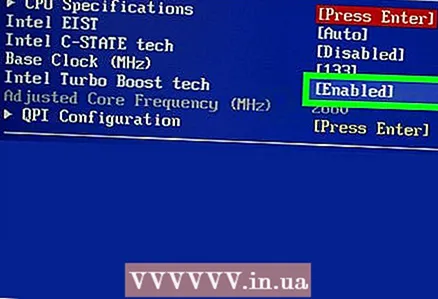 4 ক্লিক করুন সক্ষম (সক্রিয়) মেনুতে।
4 ক্লিক করুন সক্ষম (সক্রিয়) মেনুতে।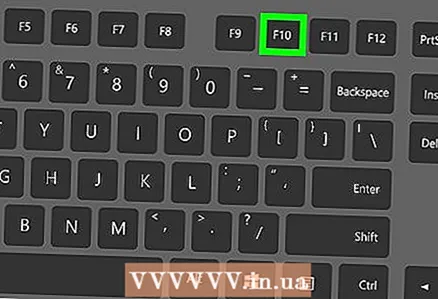 5 আপনার পরিবর্তনগুলি সংরক্ষণ করুন। এটি করার জন্য, স্ক্রিনের নীচে নির্দেশিত কী টিপুন। বেশিরভাগ ক্ষেত্রে, কী টিপুন F10.
5 আপনার পরিবর্তনগুলি সংরক্ষণ করুন। এটি করার জন্য, স্ক্রিনের নীচে নির্দেশিত কী টিপুন। বেশিরভাগ ক্ষেত্রে, কী টিপুন F10. 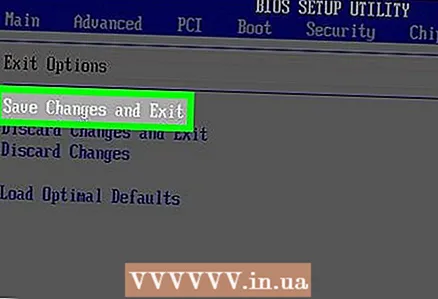 6 BIOS থেকে প্রস্থান করুন এবং তারপরে আপনার কম্পিউটার পুনরায় চালু করুন। ক্লিক করুন প্রস্থান এবং পর্দায় নির্দেশাবলী অনুসরণ করুন। যখন কম্পিউটার বুট হবে, টার্বো বুস্ট সক্ষম হবে।
6 BIOS থেকে প্রস্থান করুন এবং তারপরে আপনার কম্পিউটার পুনরায় চালু করুন। ক্লিক করুন প্রস্থান এবং পর্দায় নির্দেশাবলী অনুসরণ করুন। যখন কম্পিউটার বুট হবে, টার্বো বুস্ট সক্ষম হবে।